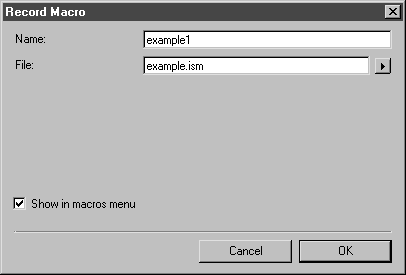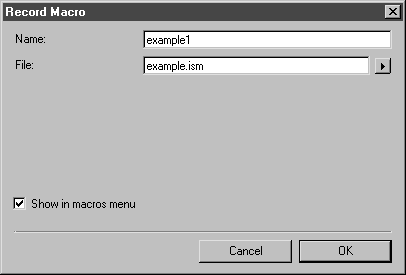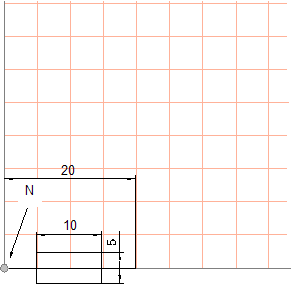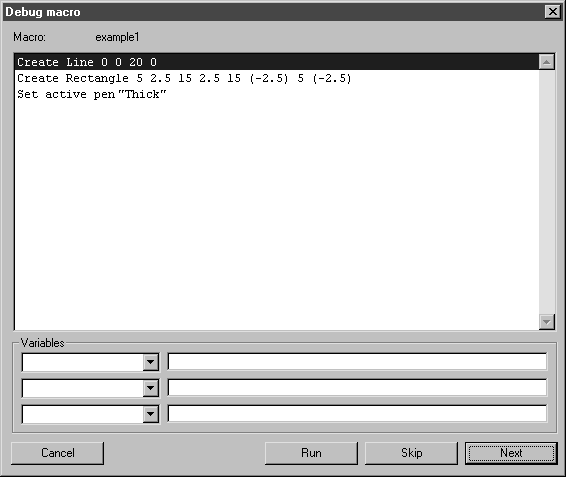Übung 1: Makro eines Sicherungssymbols aufnehmen
1. Wählen Sie das Menü > aus. Speichern Sie die Datei unter example1.idr ab.
2. Wählen Sie das Menü > > aus.
Das folgende Dialogfenster erscheint:
3. Geben Sie den Namen example1für das Makro ein.
| Wenn Sie bei Ihrer Arbeit Makros aufnehmen, sollten Sie einen inhaltsbezogenen Namen eintragen. |
4. Tragen Sie die Benennung example.ism für die Makrodatei ein.
| Das aufgenommene Makro wird in der Makrodatei gespeichert. Verwenden Sie auch hier bei Ihrer Arbeit einen Namen, der einen Bezug zu den geschriebenen Makros hat. |
5. Bestätigen Sie die Eingaben mit OK.
Die Aufnahme des Makros kann beginnen.
6. Wählen Sie das Linienwerkzeug aus der Werkzeugpalette aus.
7. Zoomen Sie auf den Nullpunkt (N) des Zeichenblatts. Der Nullpunkt liegt links unten.
8. Zeichnen Sie, am Nullpunkt des Zeichenblatts beginnend, eine Linie mit einer Länge von 20 mm. Verwenden Sie den Stift Dick.
9. Wählen Sie das Rechteckwerkzeug aus der Werkzeugpalette aus.
10. Ziehen Sie ein Rechteck mit einer Höhe von 5 mm und einer Breite von 10 mm auf. Der Startpunkt beim Aufziehen liegt vom Nullpunkt aus 5 mm nach rechts und 2,5 mm nach oben.
11. Stellen Sie den Stift Dick für das Rechteck ein
Das Symbol ist fertig gezeichnet. Die Abbildung zeigt das Symbol, das mit den vorgegebenen Maßen am Nullpunkt gezeichnet wurde.
12. Wählen Sie das Menü > > aus.
Das Makro ist fertig. Es erscheint nun in der Liste der angezeigten Makros, wenn Sie das Menü Makros anwählen. Wenn Sie sich die Makroschritte anschauen möchten, wählen Sie den Befehl Makro schrittweise ausführen, klicken Sie auf example1, und bestätigen Sie mit OK.
Die Makroschritte sollten wie folgt im Dialogfenster erscheinen: